Брза подешавања рутера ТП-Линк кроз помоћни услужни програм Еаси Сетуп (са диска). На примеру ТЛ-ВР740Н

- 2576
- 203
- Mr. Wilbert Price
Брза подешавања рутера ТП-Линк кроз помоћни услужни програм Еаси Сетуп (са диска). На примеру ТЛ-ВР740Н
У упутствима за подешавање ТП-Линк рутера увек пишем о подешавању кроз прегледач. Када отворимо управљачку плочу рутера кроз прегледач, и већ поставите потребне параметре. Али, постоји још један једноставан, и брз начин да се конфигуришете ТП -Линк рутер - користећи програм Еаси Сетуп Ассистант, који се налази на диску који долази са рутером.
Са свим ТП-Линк рутерима које сам имао, могли бисте пронаћи мали диск на којем се налази исти додатни услужни програм Еаси Сетуп Ассистант. Са којим можете брзо да поставите рутер ТП-Линк. Успут, многи траже и желе да преузму управљачки програм за ТЛ-ВР841НД рутер и друге моделе. Чини ми се да ћу људи да ћу представити овај конкретни услужни програм за брзо подешавање. Пошто нема возача за усмјериваче (осим неких мобилних уређаја).

Недостаци такве поставке су да тамо можете поставити само главне параметре (повежите, конфигурирати Интернет и Ви-Фи мрежу). Али са друге стране, ништа друго не мора бити обичан корисник. Па ипак, не сви имају рачунаре или лаптопове. А ако постоји, то није чињеница да постоји погон / ДВД погон. Сада се многи преносни рачунари већ продају без погона.
И предности поставки рота ТП-ЛИНК са диска да вам уређај за једноставно подешавање постаје омогућава корак по корак подешавања. Сада ћемо све размотрити, користећи пример ТП-Линк ТЛ-ВР740н рутера (постоје и упутства за постављање овог модела путем прегледача). Желео сам да покажем подешавања користећи пример ТП-Линк ТЛ-ВР841НД, али сада овај модел није. И ово упутство ће бити универзално. Погодно за било који ТП-Линк рутер. Тачно, не знам како је то са новим уређајима. Али са новим рутером Арцхера Ц20и, било је потпуно исти диск са услужним програмом.
Ако се одлучите да конфигуришете путем услужног програма, а затим даље погледајте упутства и ако желите да конфигуришете рутер преко прегледача, а затим идите на ХТТПС: // Категорија помоћи.Цом / категорија / ТП-ЛИНК /, изаберите модел рутера и следите упутства. Па ипак, имамо овај чланак: Како поставити рутер без диска са програмом.
Па, не заборавите да ТП-Линк такође има и привезни програм. Који је дизајниран да конфигурише и контролише рутере са мобилних уређаја.
Где могу преузети ТП-Линк Фаст Сеттингс Мастер?
Најбоље је покренути једноставну услугу помоћника за подешавање са диска који је укључен. Ако нема диска или не прилика да га покренете, тада се услужни програм за брзе поставке можете преузети. Следите везу хттп: // ввв.ТП-Линку.ЦОМ / ДОВНЛОАД ЦЕНТЕР.Хтмл. Изаберите модел свог уређаја, а затим и верзију хардвера (гледамо испод рутера на налепници, на пример, В2), идите на картицу "Утилити" и преузмите архиву помоћу услужног програма само кликом на линк са Име, на пример: "ТП-ЛИНК ТЛ-ВР841Н_В8_ЕАСИ СЕТУП Ассистант_131119_ЦА". Затим, само отворите преузету архиву и покрените датотеку ЕасиСетупассистассистассистент.Еке ".
Али, у овом случају, корисност ће највероватније бити на енглеском језику, што ће мало закомпликовати поступак подешавања. На диску је највјероватније услужни програм Еаси Сетуп је највероватније на руском.
Корак по корак, брза подешавања ТП-Линк рутера користећи програм
Још увек не повезујемо рутер. Узимамо диск, уметните је у рачунар или лаптоп. Ако се услужни програм не покрене аутоматски (нисам започео), а затим отворите "Рачунар" или "Овај рачунар" (у оперативном систему Виндовс 10), а затим отворите "ЦД-стринг" и покрените "ауторун датотеку".Еке ".
Отвориће се мајстор брза подешавања. Све радимо строго према упутствима. Доносимо миш на наш модел (у мом случају је ТЛ-ВР740Н) и изабрали "Мастер" Фаст Сеттингс ".
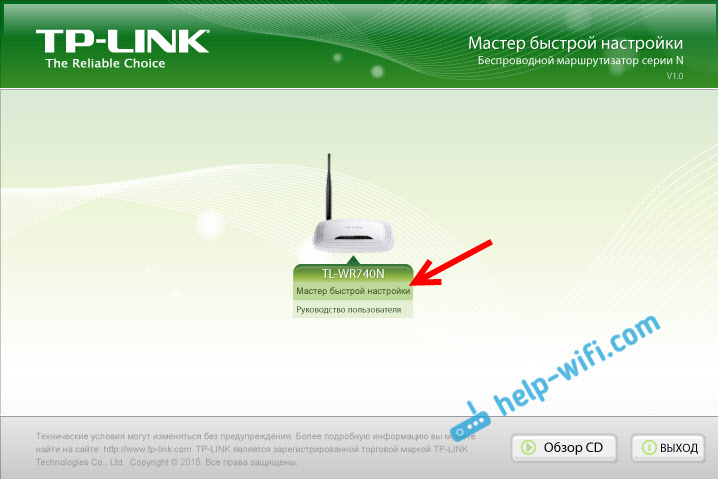
Прозор сама господара ће се отворити. Одабир руског језика (ако их има) и кликните на "Почетак".
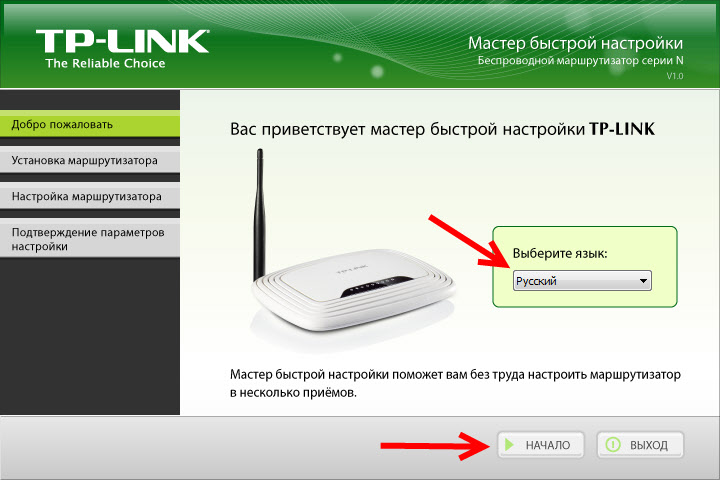
Пажња! У овом тренутку, сама услужни програм ће искључити Ви-Фи на вашем лаптопу ако јесте. Шта год да нас омета у тинктура рутера.
У прозору савладавања постављања ћемо видети упутства која ће рећи да морамо да повежемо рутер на рачунар путем кабла. Користимо кабл који је укључен. Кликните на "Даље".
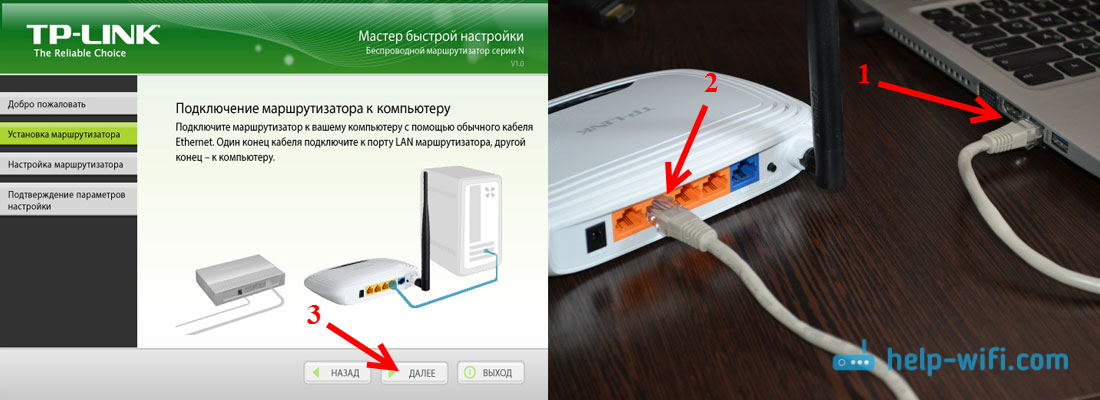
Следећи корак је повезивање Интернета на рутер. Повежите кабл са свог Интернет провајдера или АДСЛ модема. Након везе кликните на дугме "Следеће" ".
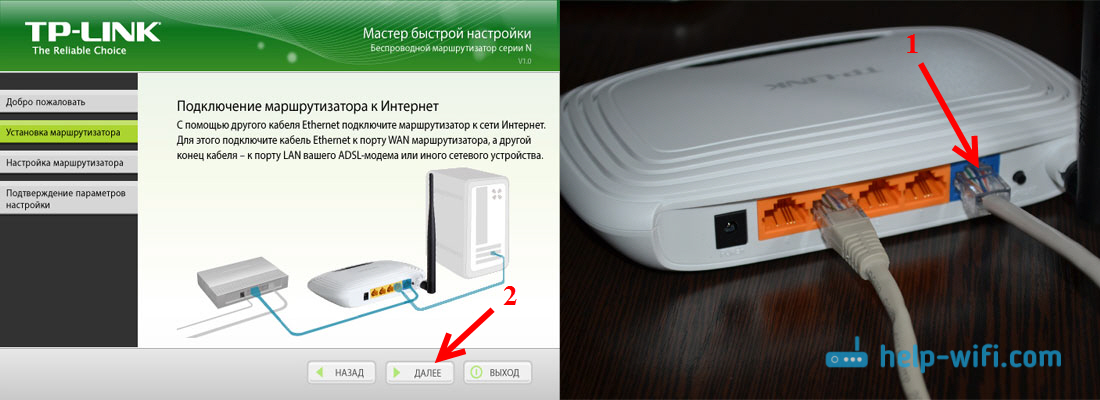
На следећој страници, Учитељ поставки ће нас затражити да повежемо снагу на рутер. Повежите адаптер за напајање, укључите га на утичницу. Ако се индикатори на предњем панелу не упали, проверите да ли је напајање на дугмету на рутеру (ако постоји такав дугме, на пример, на пример, то није). Кликните на дугме "Сљедеће".

Видећемо опис операције индикатора ТП-Линк рутера, по којима можете утврдити да ли је рутер правилно повезан и да ли то исправно ради.
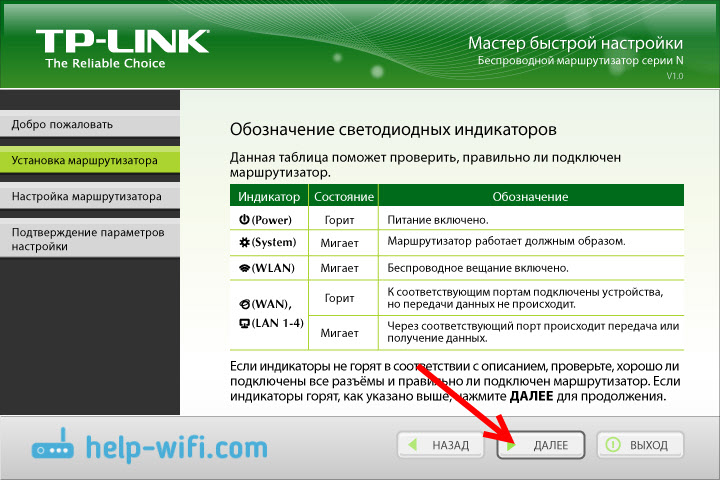
Кликните на "Даље".
По почетку ће почети чек мрежног адаптера и стање мреже.
Ако у поступку ове провере видите поруку да је поставка немогућа, а потребно је да проверите повезивање рутера, а затим искључите антивирус (или уграђени заштитни зид). Нисам потпуно искључио свог др.Веб, а затим се појавила грешка приликом провере параметара. Можда са вашим антивирусом неће бити таквих проблема.Чекамо да тест успешно завршимо и кликните на "Даље".

Инсталација рутера је завршена. Еаси Сетуп Ассистант Сетилити ће отићи да поставља рутер.
Аутоматско подешавање на Интернет везу на ТП-Линк рутеру
Сада морамо да поставимо најважније поставке. Поставите наш рутер да ради са Интернет провајдером. Ништа није тешко. Само одаберите своју земљу, регион, провајдер и врсту везе са листе. То се ради око овога:
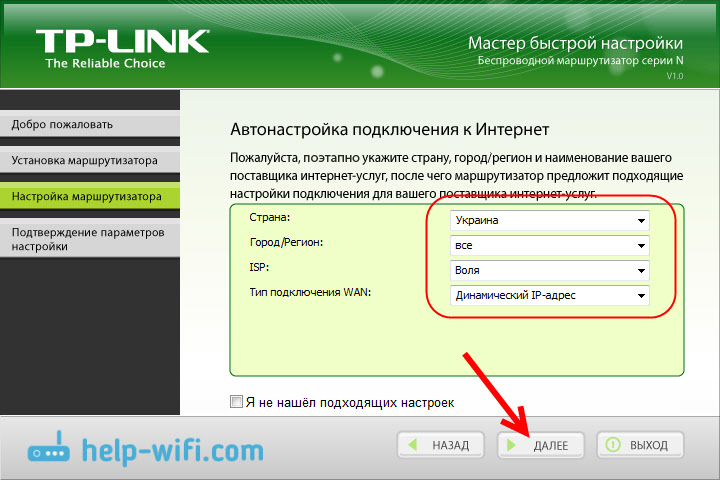
Ако имате Не динамички ИП, А на пример ПППое, Л2ТП, ППТП, морат ћете поставити име корисника и лозинку. И такође, и друге информације, ако је потребно. Сви ови подаци вам морају издавати Интернет провајдер.
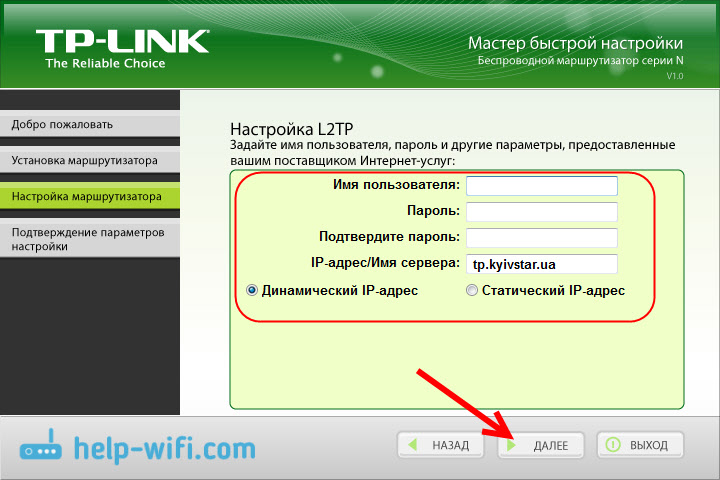
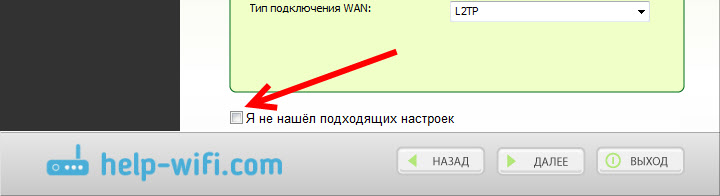
Све податке издаје Интернет провајдер. Ако је ваш рутер повезан на АДСЛ модем, затим у ручним подешавањима одаберите "Динамичка ИП адреса".
Све би требало да заради.
Ако су подешавања исправно наведена, тада ће се рутер повезати на Интернет и ићи на подешавање бежичне мреже.
ТП-ЛИНК: Брзи Ви-Фи поставка подешавања путем програма диска
Појавиће се прозор у којем морамо да подесимо име Ви-Фи мреже. Смислите било које име. Можете чак и да оставите стандард (који је већ написано).
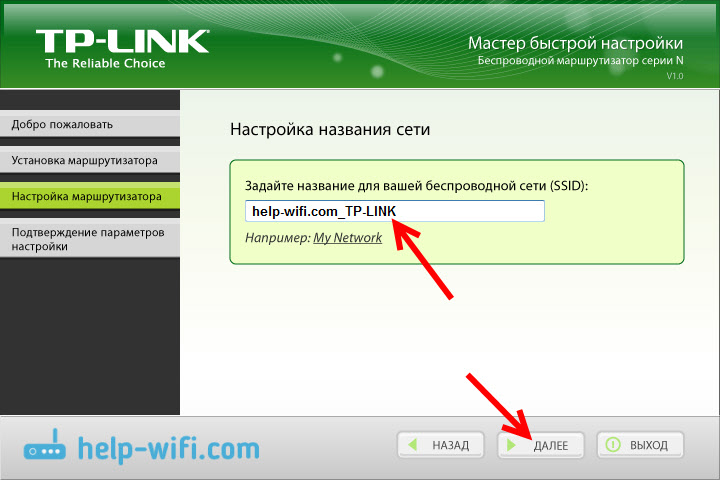
Притисните "Даље", а прозор ће се појавити са конфигурацијом сигурности јединствене мреже. Сада ћемо ставити лозинку на Ви-Фи. Оставите одабрану тачку "Највиши ниво заштите (ВПА2-ПСК)".
Перимо стандардну лозинку, измислили смо своје и записује је. Дођите добру лозинку, а не исто као и у мојој снимци испод 🙂 Кликни на дугме "Следеће". Можете да промените лозинку бежичне мреже у било које време.
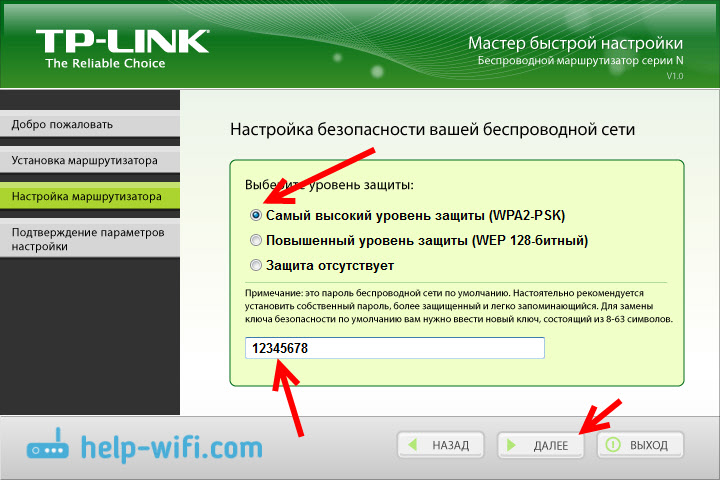
Појавиће се прозор са резултатом постављања нашег рутера ТП-Линк. Биће информације о подешавању везе, назив Ви-Фи мреже и лозинке. Можете да пишете лозинку негде или оставите квачицу у близини предмета "Сачувај ова подешавања у текстуалној датотеци на мојој радној површини" и кликните на "Даље". Текстуална датотека ће се појавити на радној површини, у којој ће бити лозинка са Ви-Фи-ја.
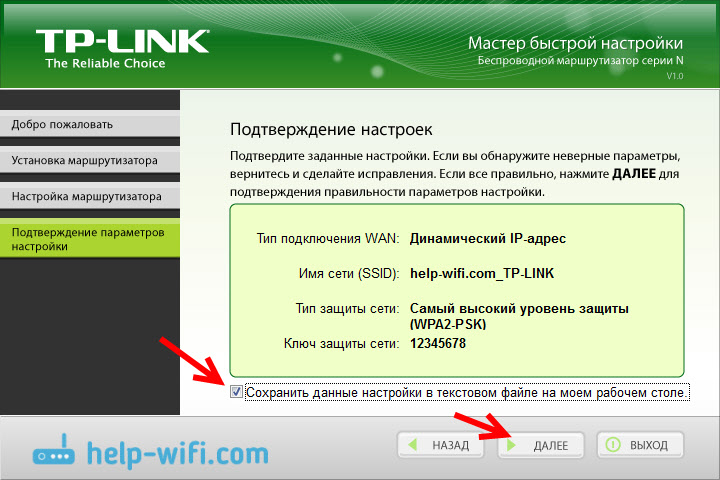
Опет чекамо док се услужни програм Еаси Сетуп Ассистант неће сачувати и проверити параметре рутера. И опет кликните на "нект".
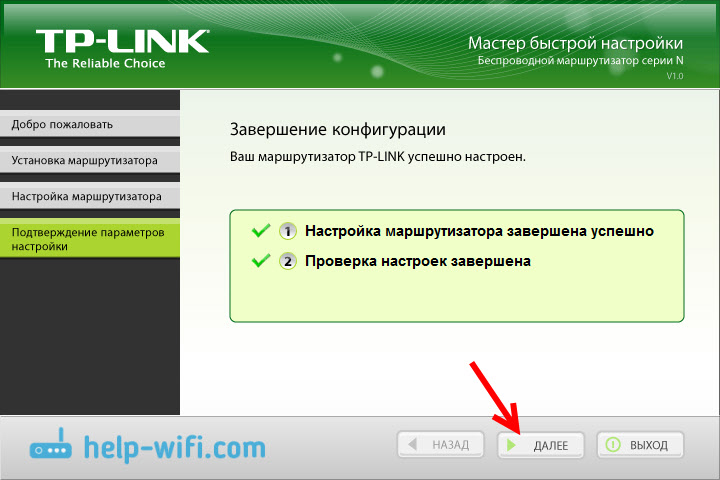
Појавиће се прозор са информацијама за конфигурирање везе преко ВПС-а, кликните на "Нект".
Тада ћемо видети последњи прозор у којем требате само да притиснете дугме "Комплетан". Ако желите да пређете на подешавања преко прегледача, отворите управљачку плочу, а затим кликните на линк "Веб-интерфејс подешавања".
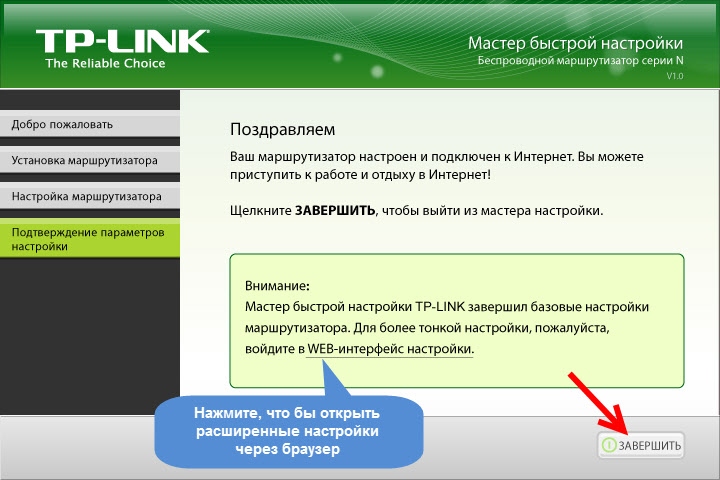
Дакле, корак по корак поставимо рутер.
Мало више корисних информација
Такође бих вам саветовао да промените стандардну лозинку админ, који штити улаз у подешавања. То можете да урадите преко контролне табле, према овом упутству.
Након попуњавања поставке, можете искључити рачунар или лаптоп из рутера. Не мора бити повезано каблом. Већ се можете повезати са својом Ви-Фи мрежом. И ако сте подесили интернетску везу на рачунару, онда више не требају. Ова веза ће покренути рутер.
Можда оставите неколико питања у овом чланку, оставите их у коментарима. Ако имате неку врсту грешке, или се нешто не може учинити, онда упишите детаљно на који корак имате проблем са подешавањем.
- « Поверлине Поставке ТЛ-ВПА4220Кит Адаптери. Интернет из утичнице
- Подешавање ФТП сервера на рутеру ТП-Линк »

